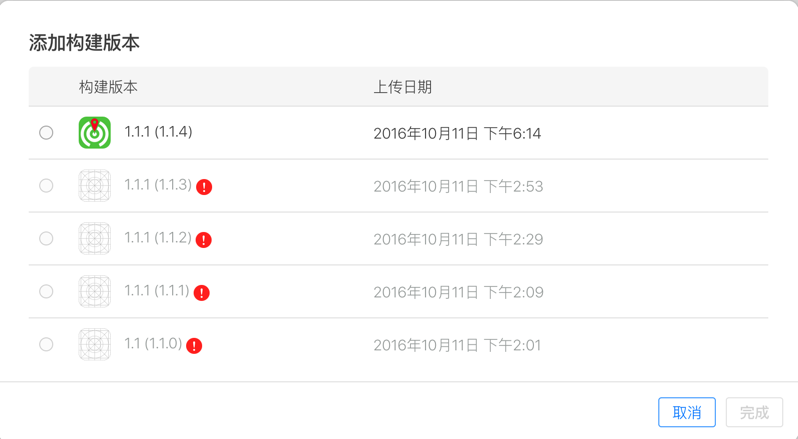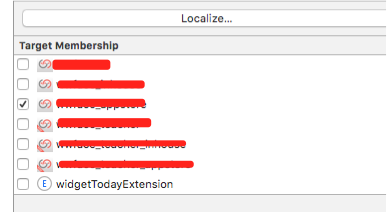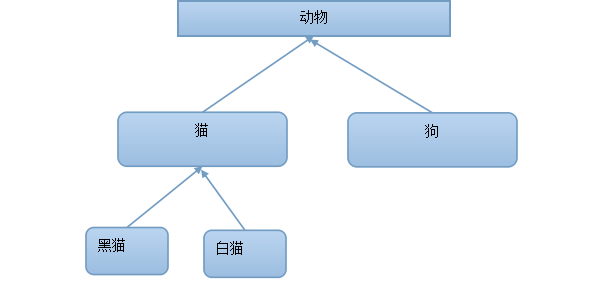iOS-Xcode上傳後iTunes Connect構建版本不顯示
在升級到Xcode8版本以後大多數人會碰到這個問題-開開心心開發好一款app以後上傳到iTunes後台提交審核,然而iTunes Connect後台活動欄裡沒有出現我們上傳的app,確切的說是顯示一會兒之後平白無故的消失,也不見Apple的郵件告知原因,只能借助強大的網絡和那些具有分享精神的巨人!
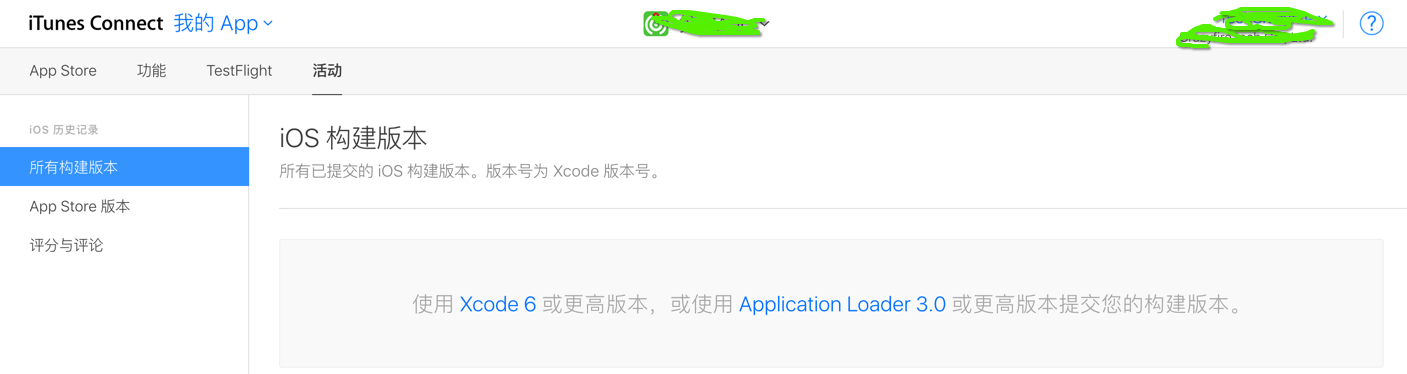
各種谷歌百度後找到解決方法,因為iOS10以後Apple更注重保護用戶權限,在任何需要使用設備權限的地方都需要提前聲明.
在項目中的plist文件中,添加如下字段

如下方便復制粘貼用:
麥克風權限:
Privacy - Microphone Usage Description 是否允許此App使用您的麥克風?
相冊權限:
Privacy - Photo Library Usage Description 是否允許此App訪問您的相冊?
相機權限:
Privacy - Camera Usage Description 是否允許此App使用您的相機?
通訊錄權限:
Privacy - Contacts Usage Description 是否允許此App訪問您的通訊錄?
地理位置權限(後台定位):
Privacy - Location Always Usage Description 是否允許此App訪問您的地理位置?
地理位置權限(前台定位):
Privacy - Location When In Use Usage Description 是否允許此App訪問您的地理位置?
藍牙權限:
Privacy - Bluetooth Peripheral Usage Description 是否許允此App使用藍牙?
日歷權限:
Privacy - Calendars Usage Description 是否允許此App使用日歷?
注意在復制的時候前後不要空格,並且在權限字段後一定要有描述,不然xcode會自動把這個聲明刪除
查到有前輩講其中有幾項權限是必需設置的,我僅僅設置麥克風,相機,相冊的權限聲明之後但是仍然沒有構建成功,所以將這所有權限在plist文件中統一聲明一下最完美,並且提醒用戶的權限提示框也只有在app中代碼使用到此功能才會彈出,所以不必擔心影響用戶體驗.
所有權限字段添加完成,再次無論用Xcode還是Application loader上傳成功之後,在iTunes Connect 後台就會看到成功構建的版本,提交審核就可以了!